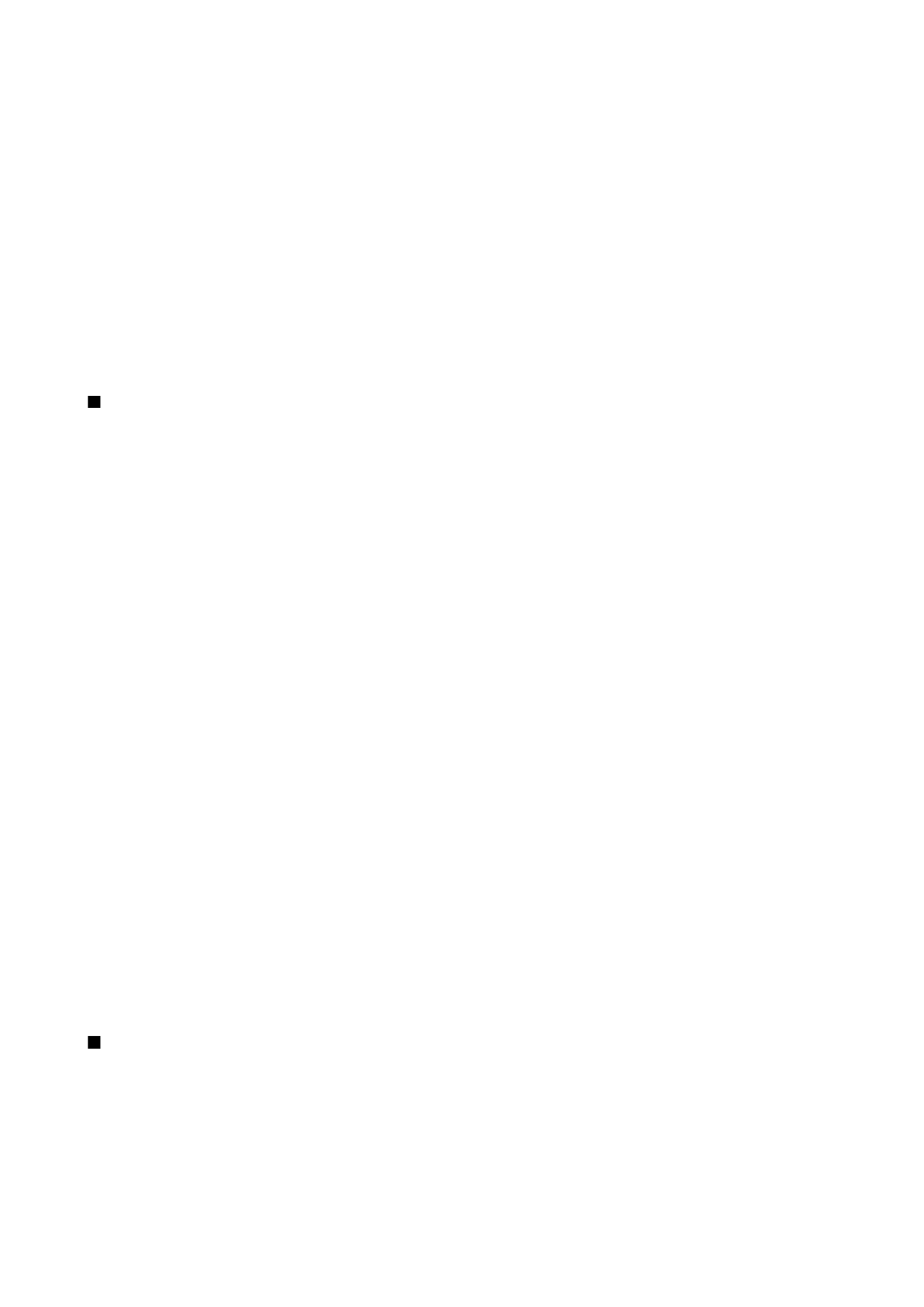
Piekļuves punktu grupas
Lai izveidotu jaunu piekļuves punktu grupu, izvēlieties
Piekļ. punktu grupas
>
Iespējas
>
Jauna grupa
. Laukā
Grupas
nosaukums
ievadiet grupas nosaukumu. Laukā
Savienojuma pārslēgš.
definējiet, vai rādīt savienojuma pārslēgšanas procesu
ierīces displejā. Izvēlieties un rediģējiet piekļuves punktus, kas pieder ai grupai sadaļā
Piekļuves punkti
.
Lai pievienotu piekļuves punktu izvēlētajai piekļuves punktu grupai, izvēlieties
Piekļuves punkti
>
Iespējas
>
Piev. piekļuves
punktu
un izvēlieties piekļuves punktu, kuru pievienot.
Lai rediģētu piekļuves punktu piekļuves punktu grupā, izvēlieties piekļuves punktu un
Iespējas
>
Rediģēt
.
Lai piekļuves punktu izņemtu no piekļuves punktu grupas, izvēlieties piekļuves punktu un
Iespējas
>
Izņemt
.
Lai uzstādītu kārtību, kādā piekļuves punkti tiek izmantoti e-pasta bezpārtraukuma tīklu maiņai, izvēlieties piekļuves punktu
grupu un
Mainīt
. Ritiniet līdz piekļuves punktam un izvēlieties
Iespējas
>
Paaugstināt prioritāti
vai
Pazemināt prioritāti
.
Lai mainītu piekļuves punkta SMTP uzstādījumus, izvēlieties piekļuves punktu no saraksta un nospiediet ritināšanas taustiņu.
Ritiniet līdz
Piekļuves punkti
un nospiediet ritināšanas taustiņu. Izvēlieties vajadzīgo piekļuves punktu no piekļuves punktu
saraksta, izvēlieties
Iespējas
>
SMTP uzstādījumi
un izvēlieties kādu no šīm iespējām:
•
Ignorēt SMTP serveri
— Uzstādiet esošo SMTP servera uzstādījumu vietā.
•
SMTP serveris
— Rediģējiet servera nosaukumu vai servera IP adresi.
•
Drošs savienojums
— Izvēlieties, vai izmantot drošo savienojumu.
•
Lietot autentificēšanu
— Izvēlieties, vai izmantot autentifikāciju.
•
Lietotājvārds
— Rediģējiet savu SMTP servera lietotājvārdu.
•
Parole
— Rediģējiet savu SMTP servera paroli.